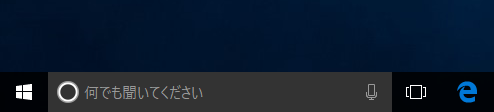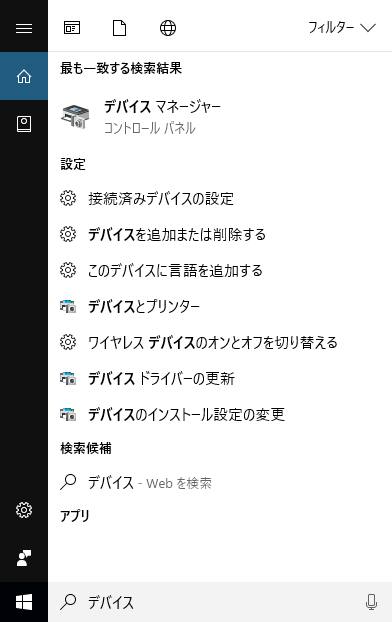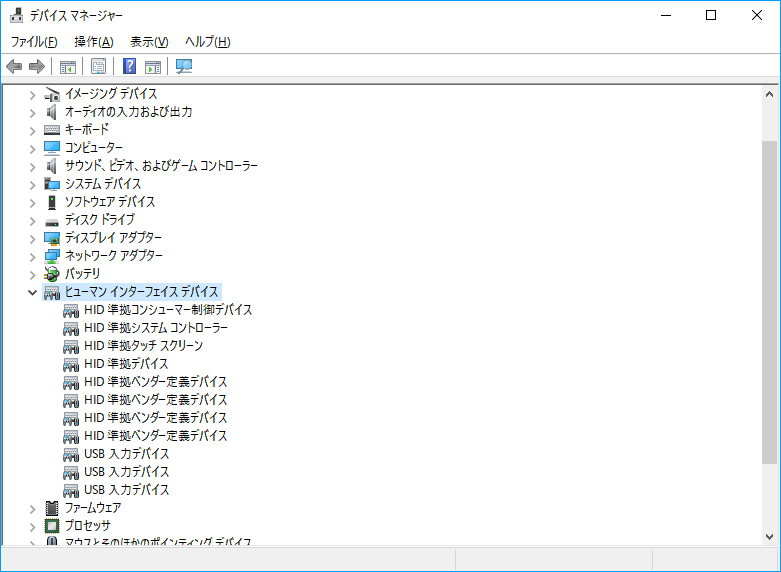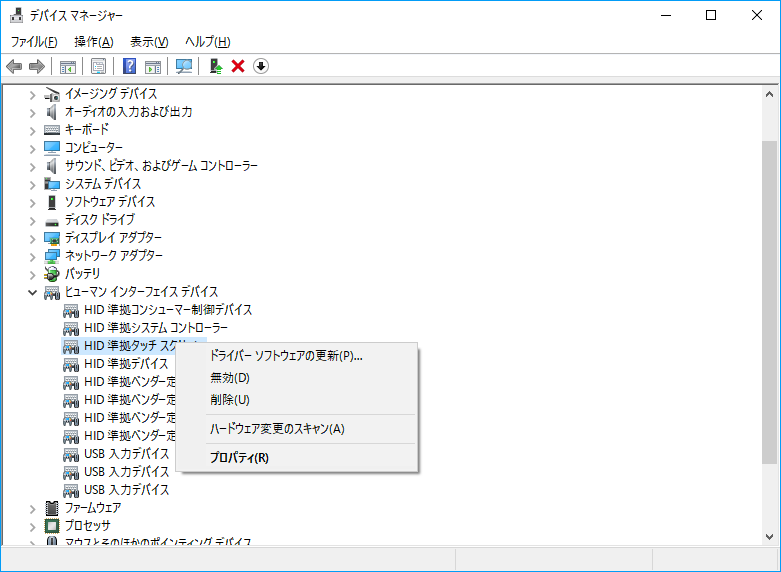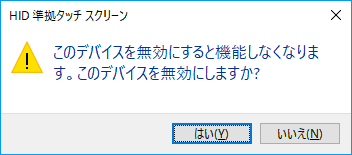Table of Contents
Windows10を搭載したPCの中には、スマートフォンのように画面を直接タッチする操作に対応した機種があります。
しかし、普通のPCとしてマウスなどで操作する場合、この画面タッチ機能が不要(もしくは誤操作の原因)になることがあります。
今回は、この画面タッチ機能を無効化する手順について紹介します。
画面タッチ操作の無効化手順
スタートメニューの設定から無効化できるかと思ったのですが、そのためのオプションが見つからなかったので、少し回りくどい方法になります。
1. デバイスマネージャーを開く
まず、画面右下の検索欄(「何でも聞いてください」と書かれている部分)に「デバイス」と打ち込みます。
すると、検索結果に「デバイスマネージャー」の項目が現れるはずです。
これをクリックしてデバイスマネージャーを起動してください。
2. ヒューマンインターフェースデバイスを確認
デバイスマネージャーを立ち上げたら、「ヒューマン インターフェース デバイス」という項目を探します。
見つかったら、項目の左側にある「>」を押して、中身を確認します。
その中に「タッチ スクリーン」と付く名前のデバイスがあれば、それが画面タッチの入力デバイスです。
3. タッチスクリーンを無効化
見つけたタッチスクリーンのデバイスを右クリックして開いたメニューの中の「無効」を選択します。
すると、次のような警告画面が出ますが「はい」を押してください。
これで画面タッチが無効になっているはずです。
ノートPCの画面を閉じたときに意図しない大量のタッチが発生していたので困っていましたが、これで解決することができました。
同じ方法で、使用しないトラックパッド(ノートPCにあるマウスを操作するためのタッチパネル)を無効化することができます。
マウスを主に使用する場合はトラックパッドは誤操作の原因となる場合がありますので、無効化してしまうのも手かもしれません。